配置分散式檔案伺服器 Worker
以下幾節描述如何將現有的 Worker 轉換為分散式檔案伺服器 Worker。
設定分散式檔案伺服器 Worker 的先決條件
• 必須在空白的電腦上設定及配置 worker。
• 必須存在一個通用的檔案系統,可以將資料傳入背景應用電腦的 DFS Worker 或從其傳出。
• 分散式檔案伺服器 Worker 需要針對 Worker 的獨佔使用建立專用 Windchill 使用者帳戶。此外,這個使用者帳戶之優先採用的檔案伺服器偏好設定必須設定為 Worker 從中擷取檔案的檔案伺服器。
如果 worker 尚未設定,須配置一個之後才能繼續執行此組態。如需配置 worker 的指示,請參閱配置 Worker Agent。
執行下列步驟來將 worker 轉換為 DFS worker:
針對 Worker 專用 Windchill 使用者帳戶
將新使用者新增至網站管理員群組。
1. 以網站管理員身份登入 Windchill。
2. 存取 > > 並建立新使用者。
3. 存取 > ,並將新使用者新增至「網站管理員」表。
4. 使用新使用者的認證登入 Windchill。
5. 從首頁位置  ,導覽至 > > > 以尋找「優先採用的檔案伺服器」偏好設定。將「優先採用的檔案伺服器」偏好設定變更為此 Worker 從中擷取其資料的伺服器。
,導覽至 > > > 以尋找「優先採用的檔案伺服器」偏好設定。將「優先採用的檔案伺服器」偏好設定變更為此 Worker 從中擷取其資料的伺服器。
如需有關設定「優先採用的檔案伺服器」偏好設定的詳細資訊,請參閱複製。
啟用分散式檔案伺服器 Worker 功能
欲啟用「分散式檔案伺服器 Worker」功能,請利用下列其中一種方式對主網站進行內容變更:使用 xconfmanager 指令,或手動編輯 <Windchill>/site.xconf 檔案,然後以 xconfmanager -p 傳播檔案。
1. 設定下列項目的屬性值:
如果使用 xconfmanager 指令,請將值設定為:
xconfmanager -t <Windchill>/codebase/WEB-INF/conf/wvs.properties -s
"distributedcadagent.enabled=true"
"distributedcadagent.enabled=true"
如果手動編輯 site.xconf 檔案,請新增值:
<Property name="distributedcadagent.enabled" overridable="true"
targetFile="codebase/WEB-INF/conf/wvs.properties"
value="true"/>
targetFile="codebase/WEB-INF/conf/wvs.properties"
value="true"/>
2. 內容 usewcfileserverlookup=true 是用來在 publisher 的 publish.cadconvert 內容中指定 publisher 的引數。透過啟用此內容,publisher 會尋找正在發佈之內容的網站名稱,並將此資訊通知 Worker Agent。然後 Worker Agent 會讓針對此網站配置的 Worker 處理發佈工作。以下是如何為 PROE Publisher 設定此內容的範例︰
如果使用 xconfmanager 指令,請將值設定為:
xconfmanager -t <Windchill>/codebase/WEB-INF/conf/wvs.properties -s "publish.cadconvert.
PROE=com.ptc.wvs.server.publish.CadConvertPROE,useworkerdownload=$(wt.home)$
(wvs.dir.sep)auth.properties,usewcfileserverlookup=true"
PROE=com.ptc.wvs.server.publish.CadConvertPROE,useworkerdownload=$(wt.home)$
(wvs.dir.sep)auth.properties,usewcfileserverlookup=true"
如果手動編輯 site.xconf 檔案,請新增值:
<Property name="publish.cadconvert.PROE" overridable="true"
targetFile="codebase/WEB-INF/conf/wvs.properties"
value="com.ptc.wvs.server.publish.CadConvertPROE,useworkerdownload=$(wt.home)$
(wvs.dir.sep)auth.properties,usewcfileserverlookup=true"/>
targetFile="codebase/WEB-INF/conf/wvs.properties"
value="com.ptc.wvs.server.publish.CadConvertPROE,useworkerdownload=$(wt.home)$
(wvs.dir.sep)auth.properties,usewcfileserverlookup=true"/>
3. 開啟 Windchill shell 並使用 xconfmanager 傳播內容變更。執行下列指令:
xconfmanager -p
4. 關機並重新啟動 servlet 引擎 (例如,Tomcat) 與 Windchill 應用伺服器。
設定檔案同步處理
必須先配置 Publisher 才能使用檔案同步處理。如需詳細資訊,請參閱檔案同步處理。啟用檔案同步處理時,內容 useworkerdownload 會設定為驗證檔案的位置 auth.properties (請參閱上一節的步驟 2)。對於使用檔案同步處理的所有 publisher 而言,此檔案必須有預設使用者名稱與密碼。以下是用來定義這些預設值的語法︰
auth=<worker username>:<worker password>
針對分散式檔案伺服器 Worker,之前建立之專用 Worker 使用者帳戶的使用者名稱與密碼必須在驗證檔案 auth.properties 中新增為新內容。此新內容包括以下列語法編寫的網站名稱與編寫應用程式︰
auth.<Site Name>。<Authoring Application>=<worker username>:<worker password>
例如,分散式檔案伺服器 Worker 會設定為發佈位於網站 "RemoteSiteA" 之檔案伺服器中的 Creo Parametric 檔案。專用 Windchill 使用者帳戶 "WorkerAUserName" 及密碼 "WorkerAPassword" 已經設定完成,其「優先採用的檔案伺服器」偏好設定已設為 "RemoteSiteA"。在此情況下,會將下列內容新增至 auth.properties:
auth.RemoteSiteA.PROE=WorkerAUserName:WorkerAPassword
使用例如 auth.RemoteSiteA.PROE 這樣的 auth.properties 檔案項目只在分散式檔案伺服器 (DFS) Worker 的前後關聯中獲得支援,且不得用來控制用於非 DFS Worker 的認證,例如針對不同的編寫應用程式。 |
設定呼叫 Worker 的規則
以網站管理員的身份登入 Windchill,並存取 > > 。編輯現有的 Worker 並變更用來將 Worker 呼叫至遠端網站名稱的規則。使用上一節中的範例,"RemoteSiteA" 會指定為規則。
如果您想要將分散式檔案伺服器 Worker 用於多個網站,請將所有網站名稱都新增至規則,每一個名稱之間都用逗號分隔。在下方畫面中,欲建立多個網站的規則,「呼叫 Worker 的規則」欄位會顯示為 "RemoteSiteA,RemoteSiteB,RemoteSiteC"。 |
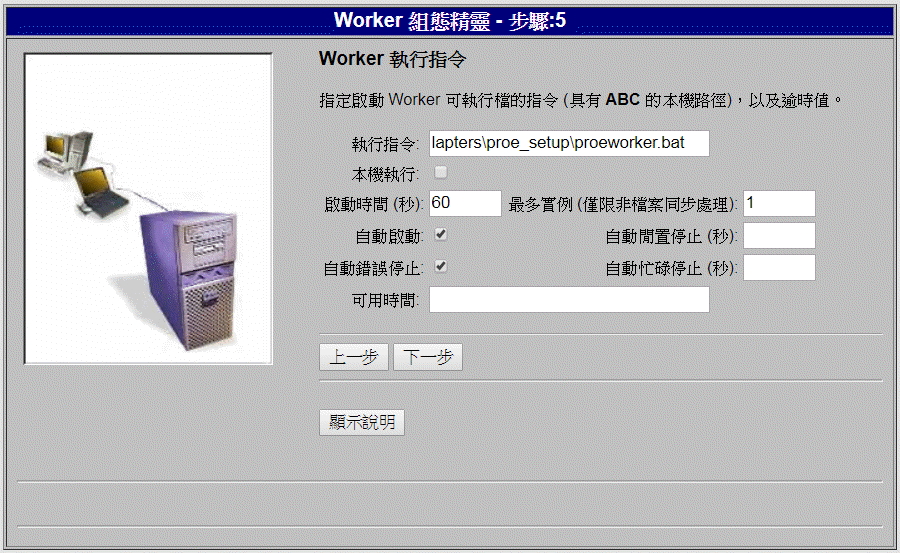
核對
若要核對是否已正確配置分散式檔案伺服器 Worker,請發佈已上載至特定檔案伺服器的檔案。完成發佈時,請存取「WVS 工作監視器」並在「工作詳細資訊」窗格中尋找類似以下內容的訊息︰
Feb 11, 2008 10:20:36 AM:Located worker system1.mycompany.com-
PROE:1 that could process the request
PROE:1 that could process the request
如果出現此類訊息,即表示已正確配置分散式檔案伺服器 Worker。在此情況下,Publisher 會尋找內容所在的網站名稱。然後會使用網站名稱與編寫應用程式在 auth.properties 中尋找相符的驗證內容。如果找到相符項目,會將網站名稱通知給 Worker Agent。Worker Agent 會使用與網站名稱相等的符合規則尋找 Worker。當 Worker Agent 找到相符項目時,會將先前的訊息列印至記錄檔。